在Windows系统中,如果你需要关闭一个被占用的端口,通常需要通过以下步骤来实现:
1. "查找占用端口的进程":
你可以使用`netstat`命令来查找哪个进程占用了特定的端口。打开命令提示符(cmd)或PowerShell,然后输入以下命令:
```shell
netstat -ano | findstr "端口号"
```
将`端口号`替换为你想要关闭的端口号。例如,如果你想查找占用端口80的进程,你可以输入:
```shell
netstat -ano | findstr "80"
```
这将列出所有占用该端口的进程,并显示它们的进程ID(PID)。
2. "结束占用端口的进程":
找到进程ID后,你可以使用`taskkill`命令来结束该进程。输入以下命令:
```shell
taskkill /F /PID 进程ID
```
将`进程ID`替换为你刚才找到的进程ID。例如,如果进程ID是1234,你可以输入:
```shell
taskkill /F /PID 1234
```
`/F`参数表示强制结束进程。
### 示例
假设你想关闭占用端口80的进程,你可以按照以下步骤操作:
1. 打开命令提示符或PowerShell。
2. 输入以下命令来查找占用端口80的进程:
相关内容:
Hello,今天和大家share一下,我们怎样在windows系统中使用命令关掉被占用的服务端口。
1、按win+r键,在运行对话框输入栏中输入“cmd”后,Enter.
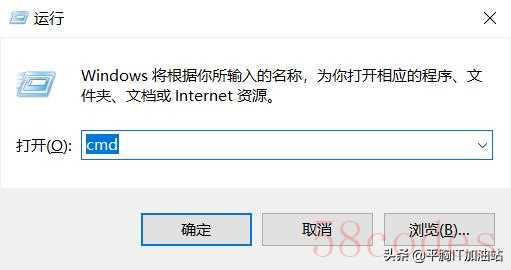
2、通过输入netstat -ano与findstr筛选命令组合查询被占用服务端口的监听信息,图中最后一列为监听程序的PID

3、通过tasklist命令与findstr命令组合查询到指定PID对应的应用程序

4、最后,使用taskkill强行终止指定PID的进程

希望能帮助到大家。

 微信扫一扫打赏
微信扫一扫打赏
 支付宝扫一扫打赏
支付宝扫一扫打赏
